अगर आपने फेसबुक पर नया नया अकाउंट बनाया है तो अभी आपको काफी सारी चीज़ें जैसे स्टेटस (स्टोरी) लगाना, पोस्ट करना, फ्रेंड रिक्वेस्ट भेजना इत्यादि नहीं आता होगा। लेकिन कई लोगों के स्टेटस को देखकर आपके मन में भी स्टेटस लगाने का ख्याल जरूर आया होगा। इसलिए इस लेख में मैं आपको फेसबुक पर स्टेटस/स्टोरी लगाना सिखाऊंगा। साथ ही आपको स्टेटस लगाते वक्त कौन कौन से फीचर मिलेंगे और उसका प्रयोग कैसे करना है वो भी बताऊंगा।
फ़ेसबुक पर स्टेटस लगाना बहुत ही आसान है आप अपने फ़ोन में मौजूद किसी भी फोटो या वीडियो को आसानी से अपने फ़ेसबुक अकाउंट पर स्टेटस के तौर पर अपलोड कर सकते हो। फ़ेसबुक पर स्टेटस लगाना और फ़ेसबुक पर पोस्ट करना यह दोनों अलग अलग चीज़ें हैं। जब आप स्टेटस लगाते हो तो वो 24 घंटों तक आपके फ़ेसबुक फ़्रेंड्स को दिखता है और फिर अपने आप हट जाता है। लेकिन अगर आप किसी फोटो या वीडियो को अपने अकाउंट से पोस्ट करते हो तो वो हमेशा आपके अकाउंट पर दिखायी देता है जब तक आप उसे ख़ुद से डिलीट ना कर दो।
फेसबुक पर स्टेटस कैसे लगाएं? (फ़ेसबुक ऐप से)
1. सबसे पहले अपने फोन में फेसबुक ऐप को ओपन करें।
2. अब इसके बाद सामने ही +Create Story ऑप्शन के ऊपर क्लिक करें।
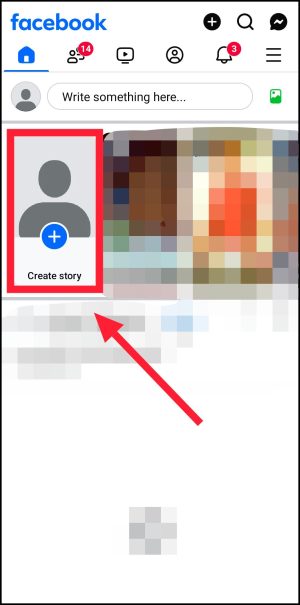
3. इसके बाद अब गैलरी से वह फोटो या वीडियो को चुनें। जिसका स्टेटस आपको फेसबुक के ऊपर लगाना है।
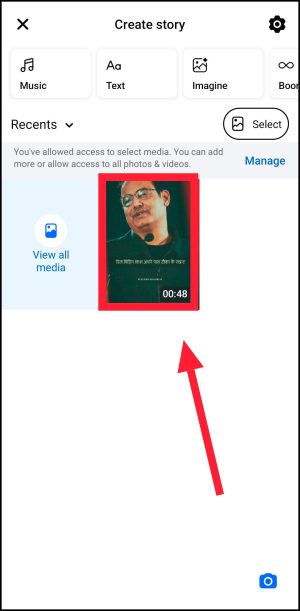
4. अब इसके बाद आपको स्टेटस लगाने के लिए राइट साइड में ढेर सारे ऑप्शन मिलेंगे। जिनका इस्तेमाल आप निम्न कार्यों के लिए कर पाएंगे।
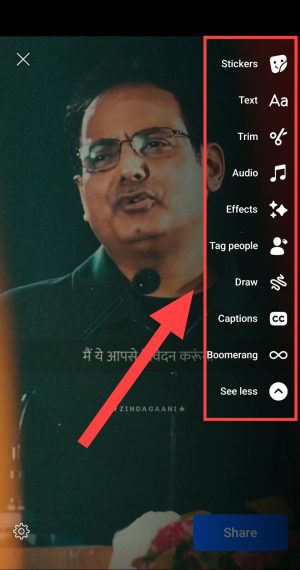
- Sticker: जहां से आप अपने फेसबुक स्टेटस/स्टोरी में स्टीकर लगा सकते हैं। यहां आपको ढेरों स्टीकर मिलेंगे और आप सर्च करके भी अपना पसंदीदा स्टीकर प्रयोग कर पाएंगे।
- Text: इस पर क्लिक करके आप अपने स्टोरी में टेक्स्ट लिख पाएंगे। साथ ही उसके कलर, फोन इत्यादि को भी कस्टमाइज कर पाएंगे।
- Trim: अगर आप कोई वीडियो फेसबुक स्टोरी में डाल रहे हैं तो इस स्थिति में आप Trim पर क्लिक करके उसके साइज को ट्रिम कर सकते हैं।
- Audio: यहां से आप आसानी से अपनी वीडियो या इमेज में कोई भी ऑडियो ऐड कर पाएंगे। अगर आपको कोई पसंदीदा ऑडियो ऐड करना है तो सर्च बॉक्स में जाकर आप उसे सर्च करके ऐड कर सकते हैं।
- Effect: इसके ऊपर क्लिक करके आप अपनी फेसबुक स्टोरी में Love, Cloudy, Apple Iphone, Clear Skin जैसे इफेक्ट प्रयोग कर सकते हैं।
- Tag People: यहां पर टैप करके आप अपनी स्टोरी में अपने फेसबुक फ्रेंड को टैग कर सकते हैं।
- Draw: यहां से आप अपने स्टेटस/स्टोरी में ड्रॉ करके कुछ भी लिख सकते हैं। साथ ही कोई भी आकृति या चिन्ह बना सकते हैं।
- Boomerang: यहां पर टैप करके आप बूमरैंग बना सकते हैं। जोकि 5 से 10 सेकंड की वीडियो होती है और बिना साउंड के बनती है।
5. अब अपने हिसाब से इफेक्ट, टेक्स्ट और म्यूजिक इत्यादि लगाने के बाद स्टेटस को शेयर करने के लिए Share बटन के ऊपर क्लिक करें।
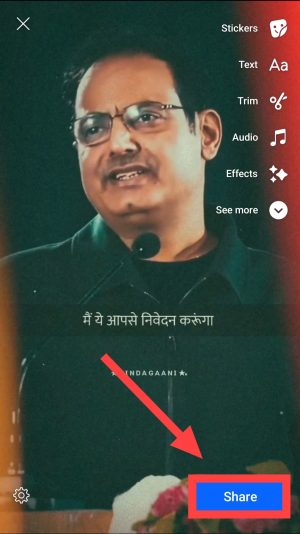
6. अब थोड़ी ही देर में वह वीडियो या फोटो फेवबुक स्टेट्स/स्टोरी के रूप में शेयर हो जायेंगी। जिसके बाद आप Your Story में सामने ही इसे देख सकते हैं।
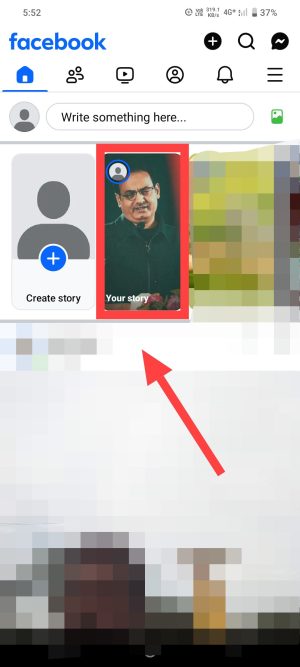
साथ ही इसके ऊपर क्लिक करके आप उस स्टोरी पर आए रिएक्शन तथा कमेंट इत्यादि भी देख पाएंगे।
यह भी पढ़ें: फेसबुक पर ब्लॉक लिस्ट कैसे देखें?
पीसी/लैपटॉप से फेसबुक पर स्टेटस कैसे लगाएं?
1. सबसे पहले अपने लैपटॉप में किसी भी ब्राउजर को ओपन करके उसमें facebook.com पर जाकर अपनी फेसबुक आईडी को लॉगिन करें।
2. अब इसके बाद राइट साइड में Create Story के ऊपर क्लिक करें। फिर जैसे ही आप नेक्स्ट विंडो पर Redirect हो जायेंगे तो यहां Create a Photo Story के ऊपर क्लिक करें।
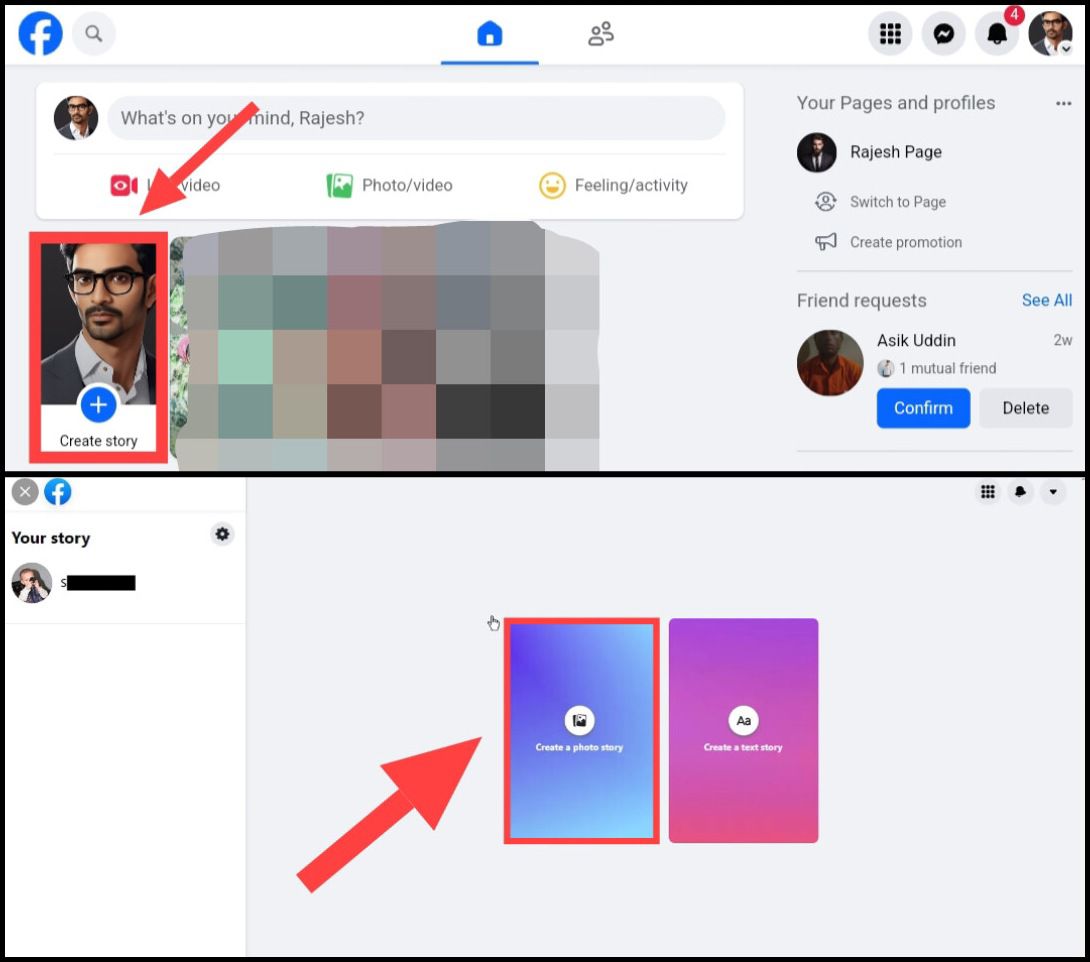
3. अब इसके बाद अपने PC से उस फोटो या वीडियो को सेलेक्ट करें जिसको स्टोरी के रूप में अपलोड करना चाहते हैं। आपने जिस भी फोल्डर में वीडियो रखा है वहां से अपलोड करें।
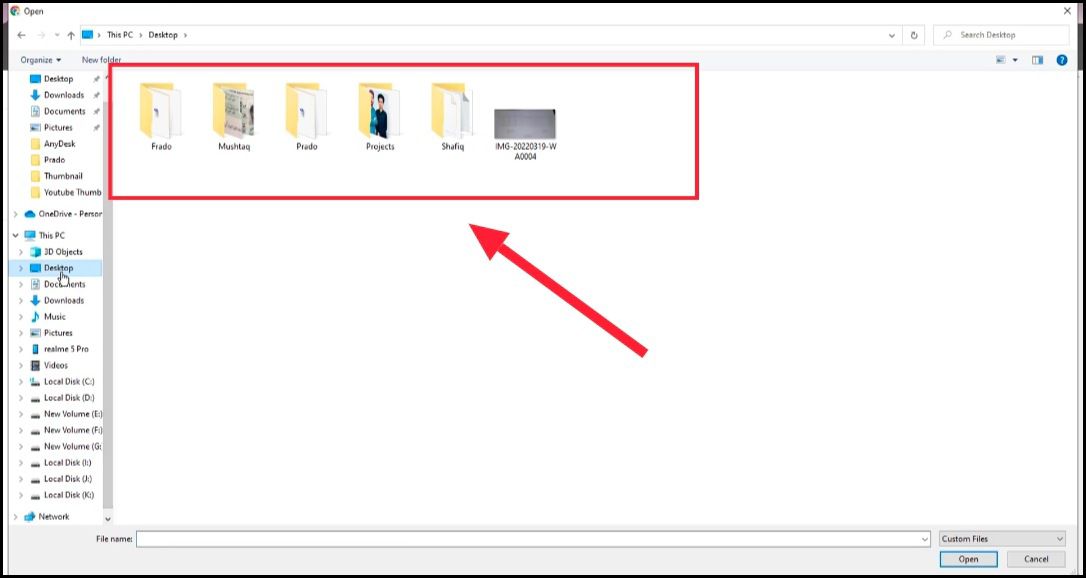
4. अब फिर Add Text के ऊपर टैप करके आप टेक्स्ट भी ऐड कर पाएंगे। साथ ही अब Share to Story के ऊपर क्लिक करें।
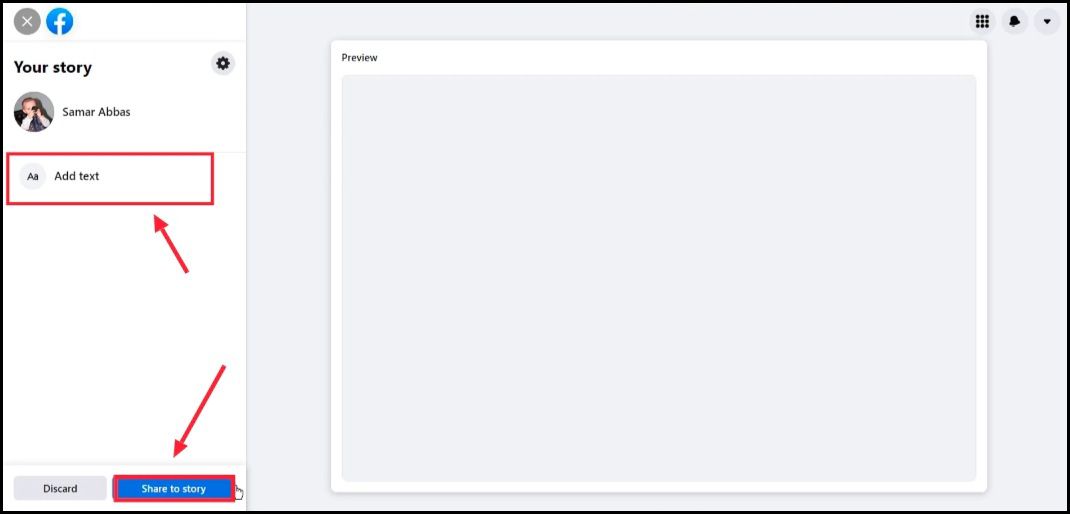
अब थोड़ी देर इंतजार करिए फिर उसके बाद जैसे ही स्टोरी अपलोड हो जायेगी तो आप आसानी से वह स्टोरी/स्टेटस अपनी आईडी में “Your Story” में देख पाएंगे।
यह भी पढ़ें: फेसबुक से इंस्टाग्राम आईडी कैसे हटाएं?
फेसबुक स्टोरी से जुड़ी जरूरी बातें
अगर आप फेसबुक पर स्टोरी/स्टेटस डाल रहें हैं तो उससे जुड़ी हुई कुछ जरूरी बातें आपको पता होनी चाहिए। जोकि निम्नलिखित हैं:
- फेसबुक स्टोरी डालने के करीब 24 घंटे तक यह अन्य लोगों शो होगी। उसके बाद यह ऑटोमेटिक हट जायेगी। हालांकि अगर आप स्टोरी को Highlight करते हैं तो फिर आप इसे आसानी से कभी भी देख सकते हैं।
- फेसबुक स्टोरी में आप प्राइवेसी सेट कर सकते हैं। जिससे आप यह सेट कर पायेंगे कि आपकी स्टोरी कौन कौन देख सकता हैं। इसके साथ ही आप स्टोरी रिएक्शन, कमेंट इत्यादि भी बंद कर सकते हैं।
- स्टोरी को और ज्यादा आकर्षक बनाने के लिए आपको ढेर सारे टूल्स मिलते हैं। जिनका इस्तेमाल ऊपर लेख में मैने विस्तार से बताया है।
आशा करता हूँ की फ़ेसबुक स्टेटस से संबंधित पूरी जानकारी आपको मिल चुकी होगी।

![[FREE] Instagram Private Account Viewer (101% Working)](https://tutorialguy.in/wp-content/uploads/2024/11/Instagram-Private-Account-Viewer-218x150.webp)

